IPhone va iPad uchun o'rnatilgan "Kamera" ilovasidan (ikkinchisi, unchalik qulay bo'lmasa-da, lekin juda real) ajoyib suratlar, panoramalar, foto seriyalar, taymlapslar, videolar, sekin harakatlanish uchun qanday foydalanishni o'rganmoqchimisiz? va yana ko'p narsalar? Keling, ushbu maqolada bilib olaylik!
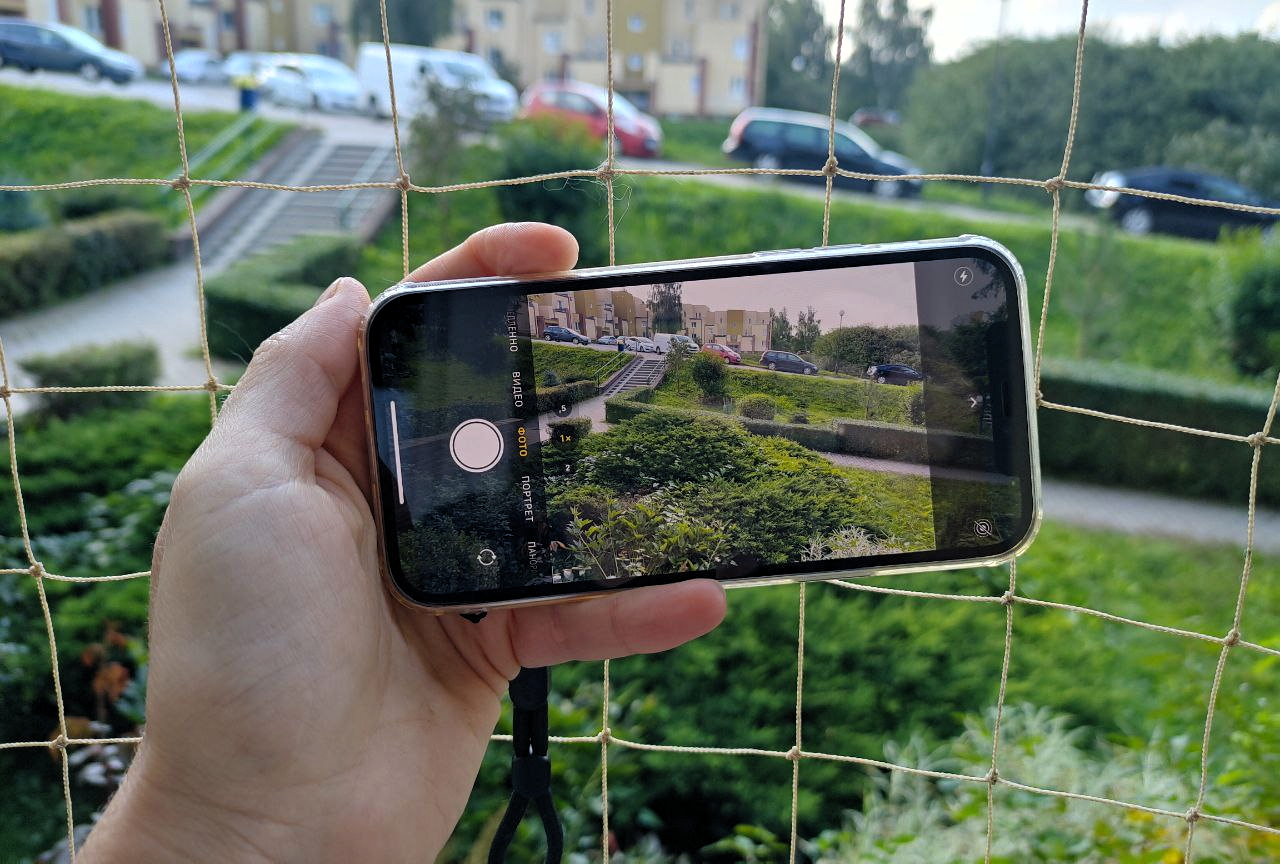
Ko'pchiligimiz uchun sevimli iPhone eng yaxshi kamera hisoblanadi. Albatta, siz allaqachon Samsung, Huawei va Xiaomi egalarining e'tirozlarini eshitishingiz mumkin... Lekin biz bu yerda flagman modellarning kameralarini solishtirish uchun emasmiz. Ma'lumki, eng yaxshi kamera yoningizda bo'lgan kameradir. Standart iPhone kamera ilovasi sizga tezda yaxshi selfi, portret, panorama, 4K video yozib olish, yuqori dinamik diapazonli (HDR), eksklyuziv kadrlar, portretli fotosuratlar va hokazolarni suratga olish imkonini beradi. Siz o'ylab ko'rganingiz va tayyorgarlik ko'rganingizdan so'ng yuqori badiiy suratga olishingiz yoki shunchaki ajoyib sifatda o'z-o'zidan paydo bo'lgan lahzani suratga olishingiz mumkin bo'ladi. Quyida iPhone kamera ilovasidan to'liq foydalanish bo'yicha qo'llanma mavjud.
IPhone-da kamerani qanday tezda ishga tushirish mumkin?
Agar siz lahzani yo'qotishni xohlamasangiz, tezda harakat qilishingiz kerak. IOS-da kamera ilovasini tezda ishga tushirishning bir necha yo'li mavjud.
Eng oson yo'li qulflangan ekrandan boshlashdir. Pastki o'ng burchakda maxsus belgi mavjud. Barmog'ingizni ustiga bosing va ushlab turing, telefon biroz tebranadi va kamera ilovasini ishga tushiradi. Yana bir variant - qulflangan ekranda chapga surish. Telefonni blokdan chiqarish (Face ID, Touch ID yoki parol) shart emas.
Albatta, siz kamera belgisini ish stoliga yaqinroq joyga ko'chirishingiz ham mumkin, ammo bu erda siz qulfni ochmasdan qilolmaysiz.
Yana bir imkoniyat - "Boshqarish markazi" orqali kamerani ishga tushirish (yuqori o'ng burchakdan pastga suring). Agar siz barmog'ingizni kamera belgisida (Haptic Touch funksiyasi) ushlab tursangiz, tanlov tanlovi paydo bo'lishini hamma ham bilmaydi - selfi, videoyozuv, portret fotosurati, portretli selfi. Ya'ni, siz darhol sizga qiziq bo'lgan tortishish rejimiga o'tishingiz mumkin.
Ovozli buyruqlarni yoqtiruvchilar Siri-dan suratga olishni so'rashlari mumkin.
Shuningdek o'qing: 2021 yilda qaysi iPhone modelini tanlash kerak?
Fokus va ta'sir qilish
Ehtimol, bu haqda hamma biladi, lekin buni takrorlash gunoh emas - telefon ramkadagi ma'lum bir ob'ektga e'tibor qaratishi uchun ekranda unga teging. Fokus maydonini ko'rsatadigan sariq kvadrat paydo bo'ladi. Agar siz ramkani engilroq yoki quyuqroq qilishni xohlasangiz, kvadrat yonidagi quyoshni yuqoriga yoki pastga torting.
Bundan tashqari, qo‘shimcha opsiyalarni ochib, ekspozitsiyani o‘zgartirishingiz mumkin (kamera ilovasida ekranda yuqoriga suring). Agar kerak bo'lsa, ekranning yuqori chap burchagidagi mini-shkala tasviriga tegish orqali ekspozitsiya shkalasiga qaytishingiz mumkin.
Agar vizör harakatlanayotganda tanlangan fokus va ekspozitsiya sozlamalari adashishini istamasangiz, ularni tuzatishingiz kerak. Buning uchun sariq kvadratga teging va barmog'ingizni ushlab turing. Ekspozitsiya qulflanadi va ekranning yuqori qismida "Ekspozitsiya/Fokusni bloklash" xabari paydo bo'ladi.

Qanday qilib suratga olish, fotosuratlar seriyasi, panoramalar va boshqalar
Ehtimol, uchinchi tomon fotografiya dasturlari bilan solishtirganda, iPhone-ning standart kamerasi oddiy bo'lib tuyulishi mumkin, ammo u juda ko'p turli xil fotosuratlarni olishga qodir - standartdan tortib to'rtta tortishishgacha, harakatli kadrlar, portret rejimi (shu jumladan portret selfi), landshaftlar uchun HDR , uchun kvadrat fotosuratlar Instagram, guruhli suratlar, panoramalar va boshqalar uchun taymerli fotosurat. Bundan tashqari, iPhone minimal yoritish bilan yordam beradigan LED chirog'iga ega, bu ham foydali bo'lishi mumkin.

Standart fotosurat
Otish uchun oq tugmani bosing. Ramka qanday bo'lganini ko'rish uchun pastki o'ng burchakdagi oldindan ko'rish tugmasini bosing. Siz uni darhol tahrirlashingiz yoki ijtimoiy tarmoqlardagi do'stlaringizga yuborishingiz mumkin.
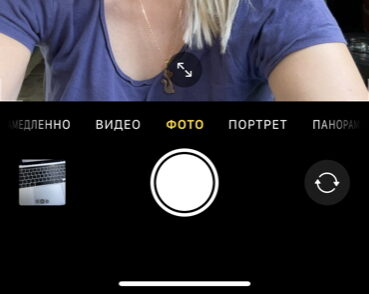
Ko'p hollarda ekran tugmasi bilan emas, balki ovoz balandligi tugmachalarini yuqoriga yoki pastga bosib suratga olish qulayroqdir.
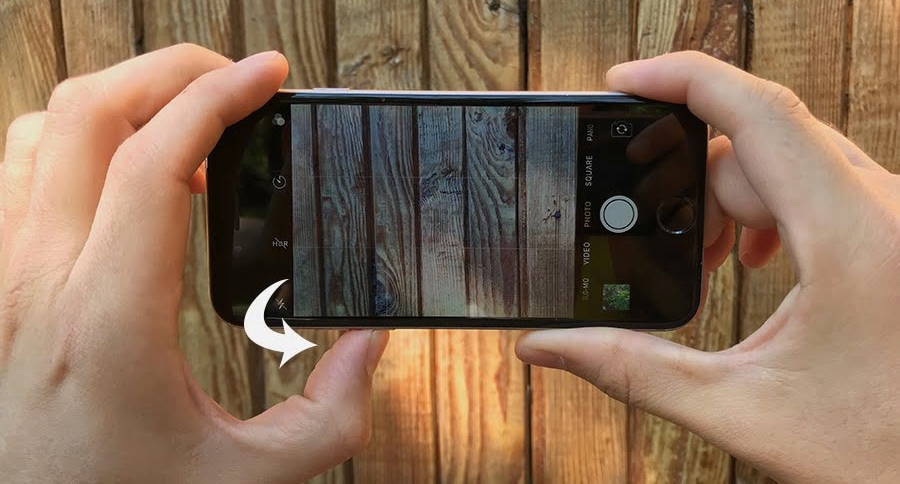
Aytgancha, u ovoz balandligini boshqarish tugmachalari bilan jihozlangan simli eshitish vositasi bilan ham ishlaydi.

Seriyali suratga olish
iPhone XS va undan kattaroq modellarda bir nechta suratlarni olish uchun suratga olish tugmasini bosib ushlab turing. Yoniq iPhone 11 va yuqorida, protsedura biroz murakkabroq - tortishish tugmachasini chapga tortishingiz kerak. Qancha surat olinayotganini ko'rsatadigan raqamlarni ko'rasiz.

Tizimning o'zi, uning fikricha, eng yaxshi ramkani tanlaydi. Agar siz bunga rozi bo'lmasangiz, o'zingizning variantingizni tanlashingiz mumkin (shu bilan birga, diqqat markazida va kompozitsiya bo'yicha eng yaxshi fotosuratlar kulrang nuqta bilan belgilanadi). Bundan tashqari, ketma-ket bir yoki bir nechta rasmni tanlash va ularni alohida saqlash imkoniyati mavjud. Seriyadagi qolgan fotosuratlar o'chirilishi yoki qoldirilishi mumkin.
Uzluksiz suratga olish rejimi harakat suratlarini yaratish uchun juda mos keladi - hech qanday daqiqa o'tkazib yuborilmaydi.
PS Kamera sozlamalarida siz portlashli suratga olish uchun ovoz balandligi tugmalaridan foydalanishni faollashtirishingiz mumkin. Keyin seriyani boshlash uchun ovoz balandligi tugmalaridan birini bosib ushlab turish kifoya.
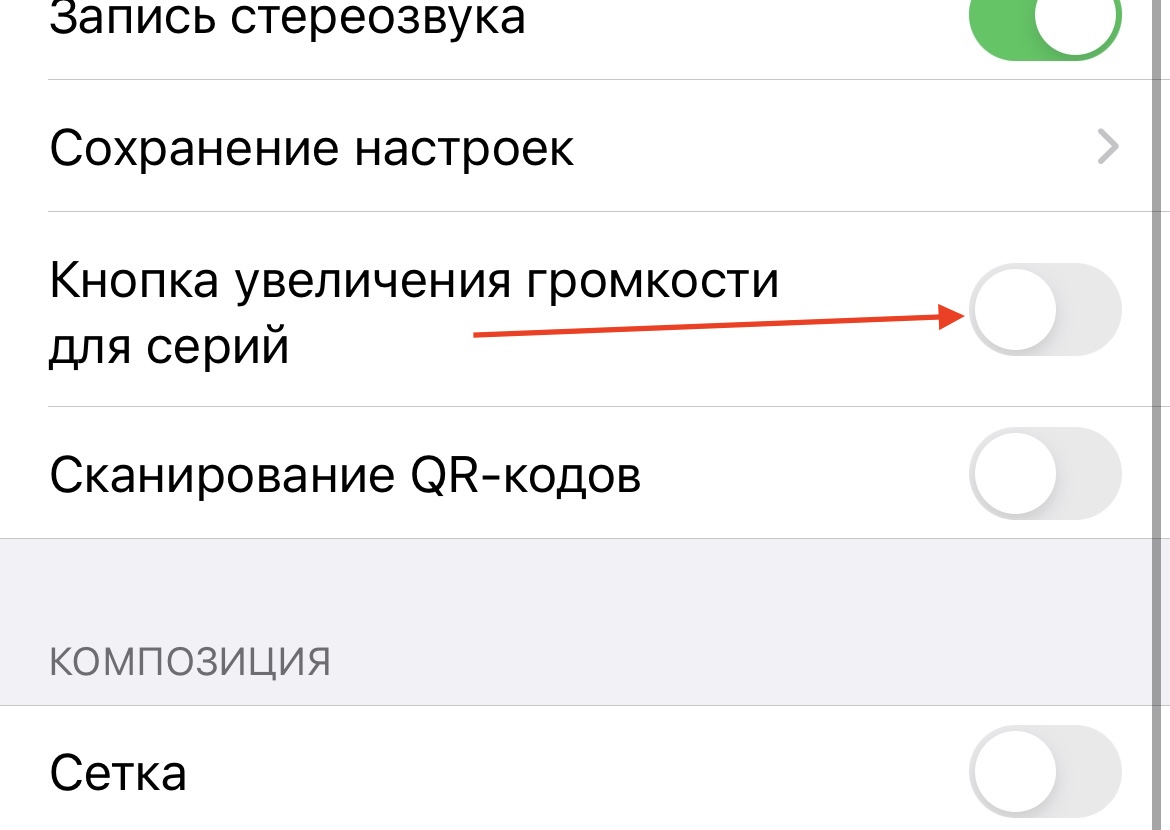
Panoramik fotosuratlar
Panoramaga oʻtish uchun tortishish rejimlarini almashtirish uchun chapga ikki marta suring. Rasmga olish tugmasini bosing va ekrandagi ko'rsatmalarga rioya qiling - telefonni sekin va doimiy ravishda harakatlantiring. Agar kerak bo'lsa, tortishish yo'nalishini o'qni bosish orqali o'zgartirish mumkin. Rasmga tushirishni tugatish uchun deklanşör tugmasini bosing.

iPhone kamera ilovasi hali to'liq 360 daraja panoramalarni qo'llab-quvvatlamaydi. Bir tortishishda siz 240° gacha panorama qilishingiz mumkin, buni yodda tuting. Lekin, albatta, agar xohlamasangiz, barcha 240° dan foydalanishingiz shart emas.
Aytgancha, siz telefonni gorizontal holatda ushlab turganda panorama qilishingiz mumkin. Misol uchun, agar siz juda baland ob'ektni otishingiz kerak bo'lsa.

Flash fotosurat
Chiroqni faollashtirish uchun kamera ilovasining yuqori chap burchagidagi uning belgisini bosing. Faqat ikkita variant bor - shu jumladan. yoki o'chirilgan Agar siz avtomatik miltillash rejimini faollashtirmoqchi bo'lsangiz, paydo bo'lgan variantlar panelidagi flesh belgisini tanlash uchun ekranda yuqoriga suring.
Menimcha, iPhone zulmatda mukammal suratga tushishini hisobga olsak, avtomatik rejimda chirog'ni ishlatishdan ma'no yo'q. Chiroq kerak bo'ladi, to'liq zulmatdan tashqari yoki kam yorug'likda ma'lum bir ob'ektni yorqin yoritish kerak bo'lsa.
Shuningdek o'qing: Shaxsiy tajriba: 5 yildan keyin iPhone-ga qanday o'tdim Android
Taymerli fotosurat
Buning uchun qo'shimcha variantlar paneliga qo'ng'iroq qilishingiz kerak. Bu yuqoriga surish yoki ekranning yuqori qismidagi strelka belgisini bosish orqali amalga oshiriladi.
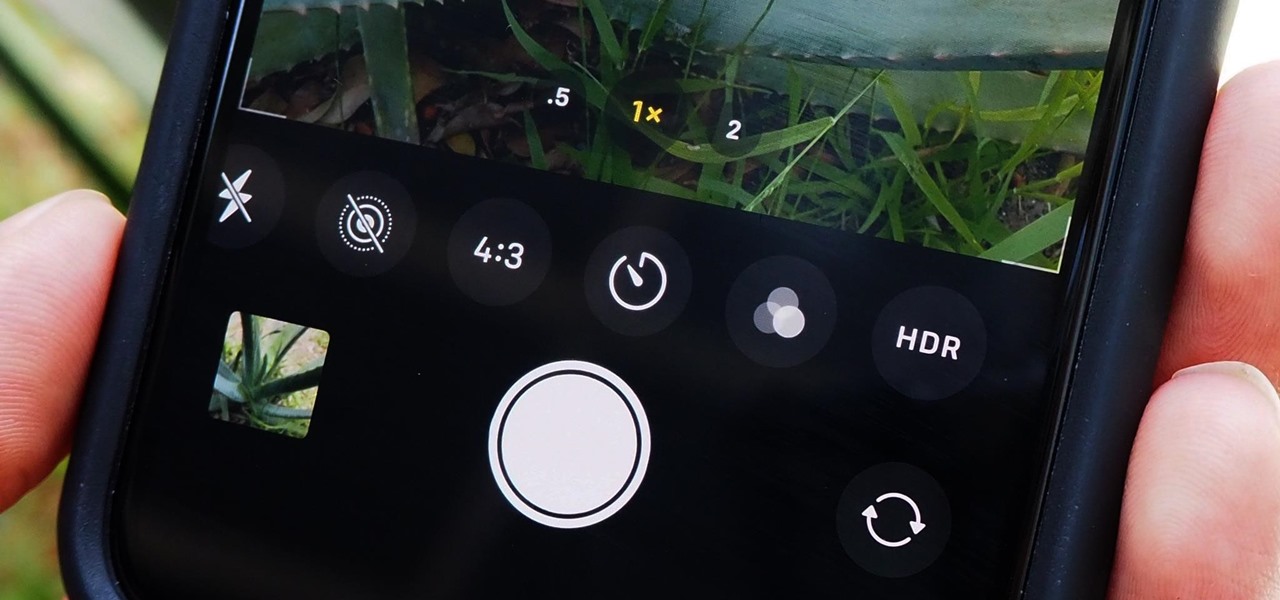
Keyin doira va o'q bilan belgini qidiring - siz 3 soniya yoki 10 soniya ortga hisoblashni tanlashingiz mumkin. Ortga hisoblash paytida siz qolgan soniyalarni ekranda ko'rasiz. Keyin smartfon 10 ta suratdan iborat ketma-ketlikni oladi.
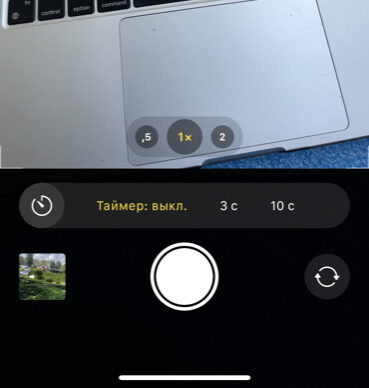
selfi
Old kameraga o'tish uchun maxsus hech narsa qilish shart emas. Kamera ilovasini oching va pastki o'ng burchakdagi kavisli strelkalar bilan tugmani bosing. Oddiy kameralarga qaytish uchun - xuddi shu harakat.
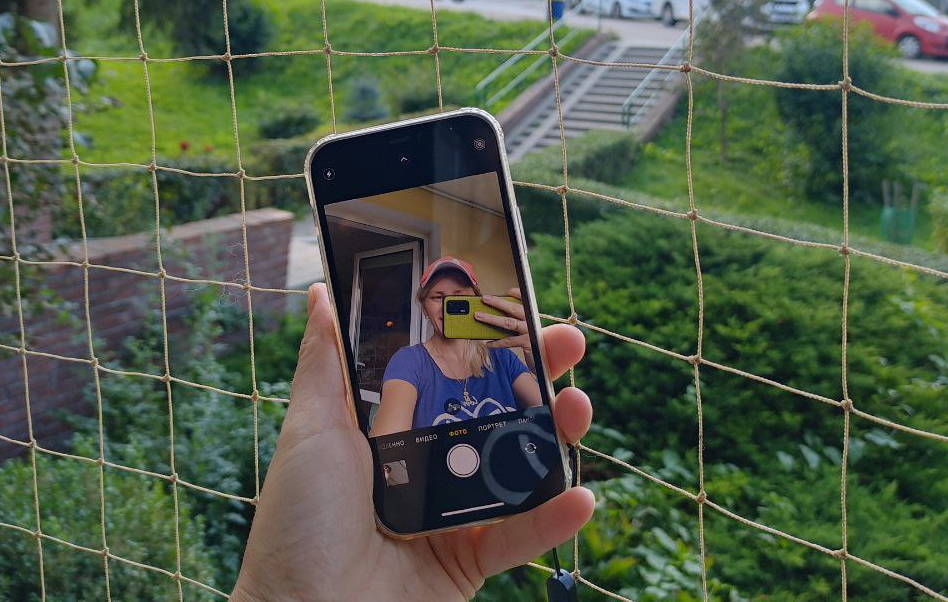

Selfi suratga olishda asosiy kameralardan suratga olishdagi kabi barcha rejimlar mavjud.
Portret rejimi
iPhone 7 Plus modelidan boshlab iOS “bokeh” uslubida xira fon va old fon bilan portret yoki landshaft yo‘nalishida suratga olish uchun mashina o‘rganishdan foydalanadigan portret rejimini joriy qildi. Shu bilan birga, asosiy urg'u odamning yuziga yoki shakliga (agar fotosurat to'liq bo'lsa) qaratilgan. Buning uchun asosiy kamera va telefoto linzalari ulanishi ishlatiladi.
Shuningdek, siz hayvonlar yoki narsalarni portret rejimida suratga olishingiz mumkin, hech qanday cheklovlar yo'q. Rasmga tushirish vaqtida kamera ilovasi sizni yaqinroq yoki uzoqroqqa o'tishni, yorug'lik qo'shishni va hokazolarni taklif qiladi.
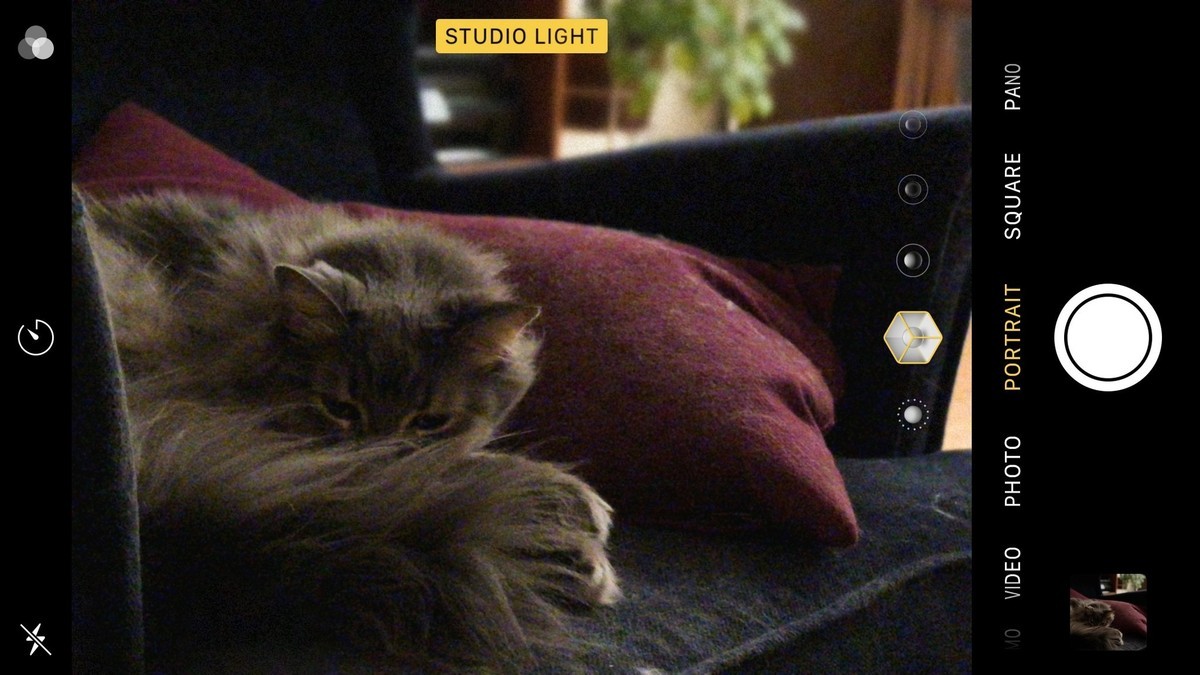

iPhone 8 dan eski modellar ham “Portret yoritish” funksiyasini oldi. Shuningdek, u real vaqtda fotosuratlarga maxsus yoritish qo'shish uchun mashinani o'rganish va chuqur xaritalashdan foydalanadi.
Portret rejimida suratga olish uchun iPhone kamera ilovasida chapga suring. Bu erda siz asosiy va old kameralardan foydalanishingiz mumkin (pastki chap burchakda 1x va 2x o'rtasida almashinish).
Pastki qismda yorug'lik variantlari mavjud bo'ladi - tabiiy yorug'lik, studiya yorug'ligi, kontur yorug'ligi, sahna rangi, ikki tonna qora va oq.
Fonning xiralashishi chuqurligini o'zgartirish mumkin (yuqori o'ng burchakdagi f harfi bilan belgi), shuningdek sun'iy "yoritish" ning yorqinligini o'zgartirish (shu bilan birga, bu yorug'likni yaratishga yordam beradi). yuz yorqin, silliq va yorqin - bu obodonlashtirishning analogidir Android-smartfonlar).
Qizig'i shundaki, portret rejimidagi har qanday fotosuratni suratga olishdan keyin tuzatish mumkin. Masalan, fon loyqaligi diafragmasini (chuqurligini) o'zgartiring, boshqa yorug'likni tanlang, filtrlarni qo'llang.
Kvadrat rasmlar
Kengaytirilgan funksiyalarga oʻtish uchun tepaga suring (yuqorida taymer boʻlimida tasvirlanganidek) va “4:3” degan belgini tanlang. "16:9" va "kvadrat" variantlari kengroq yoki kvadrat (masalan, Instagram uchun to'g'ridan-to'g'ri) uchun ham mavjud.
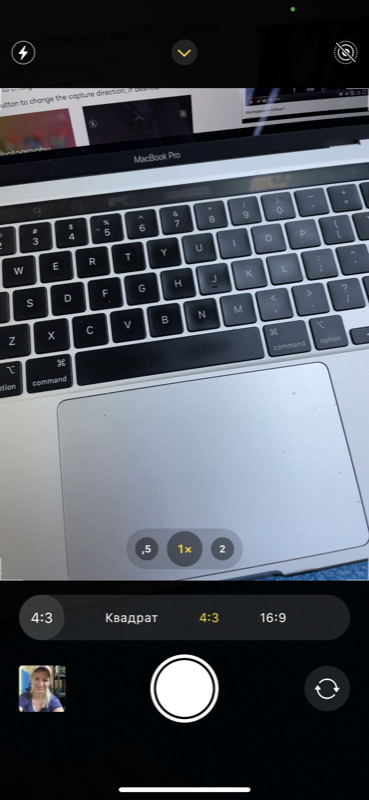
Filtrlar
Koʻproq funksiyalar uchun tepaga suring va uchta kesishgan doiralar bilan belgini bosing. Keyin o'zingizga yoqqan rang filtrini tanlang va suratga oling. Bu asosiy kamera bilan ham, selfi rejimida ham ishlaydi.
"Jonli" fotosuratlar va uzoq ta'sir qilish effekti
iOS’da “jonli” suratlar kabi qiziqarli funksiya ham mavjud. Ushbu xususiyatni faollashtirish uchun siz shunchaki yuqori o'ng burchakdagi uning belgisini bosishingiz yoki qo'shimcha variantlar menyusidan (yuqoriga suring) tanlashingiz va u erda, agar xohlasangiz, avtomatik ish rejimini faollashtirishingiz kerak.
Agar ushbu rejim yoqilgan bo'lsa, iPhone kamerasi suratga olishdan oldin ikkinchi videoni yozib oladi. Shunday qilib, galereyadagi har bir rasmdan oldin siz rasmdan oldingi lahzani ko'rasiz. Bu yoqimli va foto to'plamni jonlantiradi. To‘g‘ri, “jonli” suratlar xotirada ko‘proq joy egallaydi. Va, albatta, siz ularni faqat qurilmalarda ko'rishingiz mumkin Apple, ijtimoiy tarmoqda esa bunday suratlar oddiy suratlar shaklida yuboriladi.

Hamma ham bilmaydigan qiziqarli xususiyat bor. Agar siz "jonli" fotosuratda yuqoriga sursangiz, qo'shimcha parametrlar paydo bo'ladi - video effektlar va boshqalar. Boshqa narsalar bilan bir qatorda, uzoq ta'sir qilish effekti ham mavjud.
U, masalan, palapartishlik yoki favvoraning chiroyli fotosuratlarini, quyida keltirilgan misollarni ishlab chiqaradi.
Va shuningdek, "jonli" fotosuratlar, to'g'rirog'i, ularning oldida video bo'lagi, siz tahrirlashingiz, davomiyligini qisqartirishingiz, ovozni o'chirib qo'yishingiz, asosiy kadrni tanlashingiz mumkin.

Shuningdek o'qing: IPhone-da yangi vidjetlardan qanday foydalanish kerak
Video yozish, sekin harakatlanish, timelapse
Sizning iPhone ham ajoyib videokameradir. Siz standart videoni sekundiga 60 kvadratgacha va shunga o'xshash yangi modellarni yozishingiz mumkin iPhone 12, soniyasiga 4 kadr tezlikda 60K yozish imkoniyatiga ega.
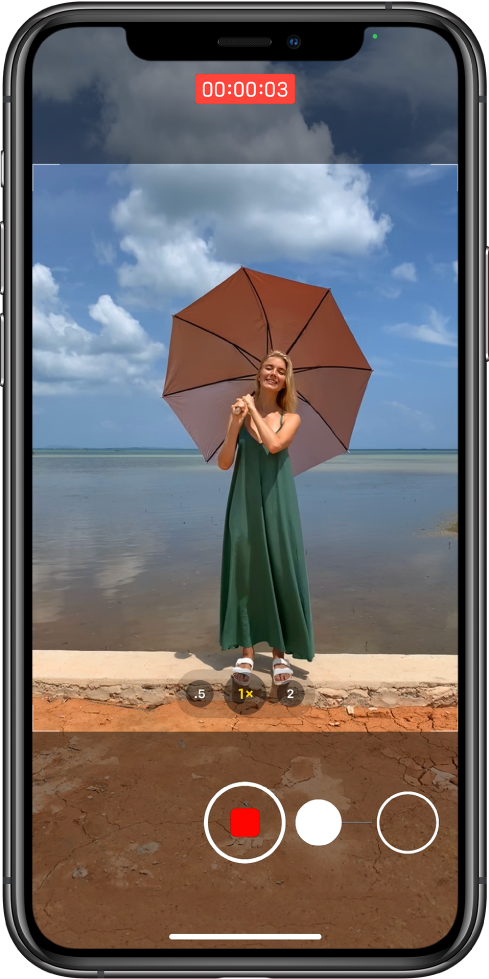
Standart video yozish
Videoni yozib olish uchun kamera interfeysi pastki qismidagi foto rejimining o‘ng tomonidagi video rejimiga teging yoki (11 yoshdan katta modellarda) shunchaki deklanşör tugmasini bosib ushlab turing. Ikkinchi holda, video barmog'ingizni qo'yib yubormaguningizcha yozib olinadi. Agar siz uni qo'yib yubormasdan davom ettirishni istasangiz, barmog'ingizni o'ngga suring, tugmani u erda joylashgan doiraga o'tkazing. Video yozish rejimini tezda boshlash uchun shunchaki o'ngga suring.
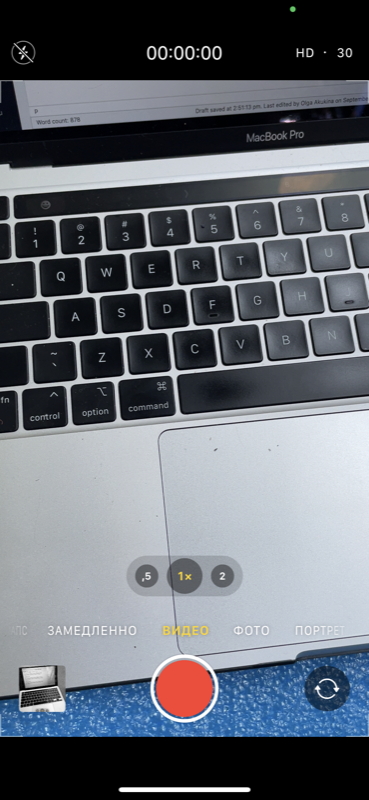
Video yozish paytida siz o'ng burchakdagi oq tugmani bosish orqali suratga olishingiz mumkin. Bu video yozish jarayoniga ta'sir qilmaydi.
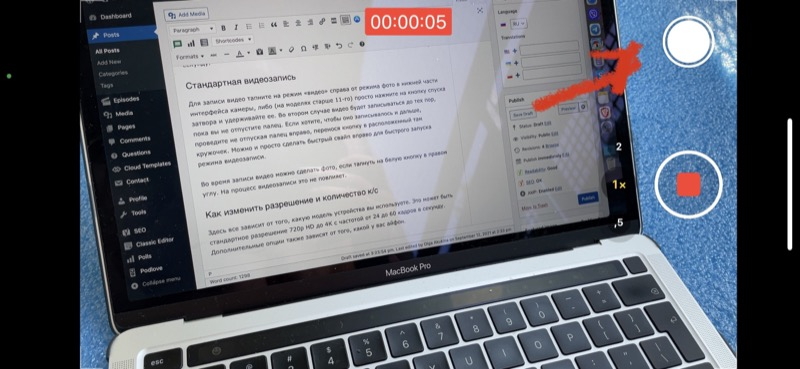
Ruxsat va c/c sonini qanday o'zgartirish mumkin
Bularning barchasi siz foydalanadigan qurilma modeliga bog'liq. Bu sekundiga 720 dan 4 kadr tezlikda 24K gacha boʻlgan standart aniqlikdagi 60p HD boʻlishi mumkin. Qo'shimcha imkoniyatlar ham sizda qaysi iPhone egaligiga bog'liq.
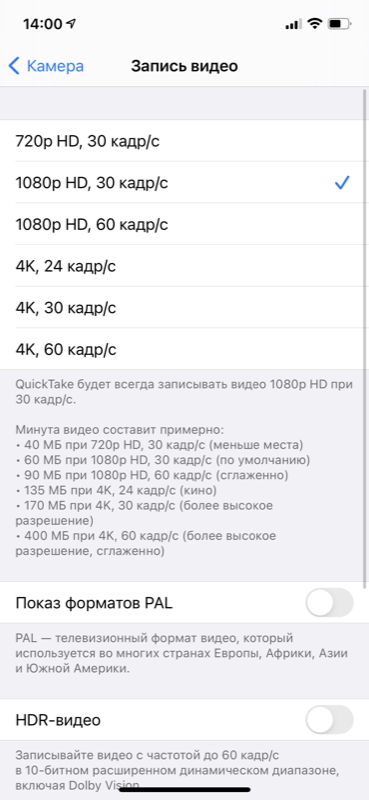
Ammo, har qanday holatda, sozlamalarga kirish uchun siz kamera dasturidan chiqishingiz va sozlamalarning umumiy ro'yxatida "Kamera" bo'limini topishingiz kerak. Bu yerda siz oddiy va sekin harakatlanuvchi video uchun piksellar sonini va soniyasiga kadrlar sonini tanlashingiz mumkin. Bundan tashqari, ko'plab qo'shimcha variantlar mavjud.
Sekin harakat video
Sekin harakatlanuvchi video iPhone 5s-dan beri mavjud. Sekin harakatlanuvchi video yordamida siz yuqori kadr / soniyada (sekundiga kadrlar) suratga olishingiz mumkin va yozib bo'lgach, videoning ayrim qismlarini xohlaganingizcha sekinlashtiring yoki tezlashtiring. Bu, ayniqsa, portlashlar, otashinlar, avtopoygalar, stuntslar kabi tez sodir bo'ladigan narsa bilan shug'ullanayotganingizda qiziq.
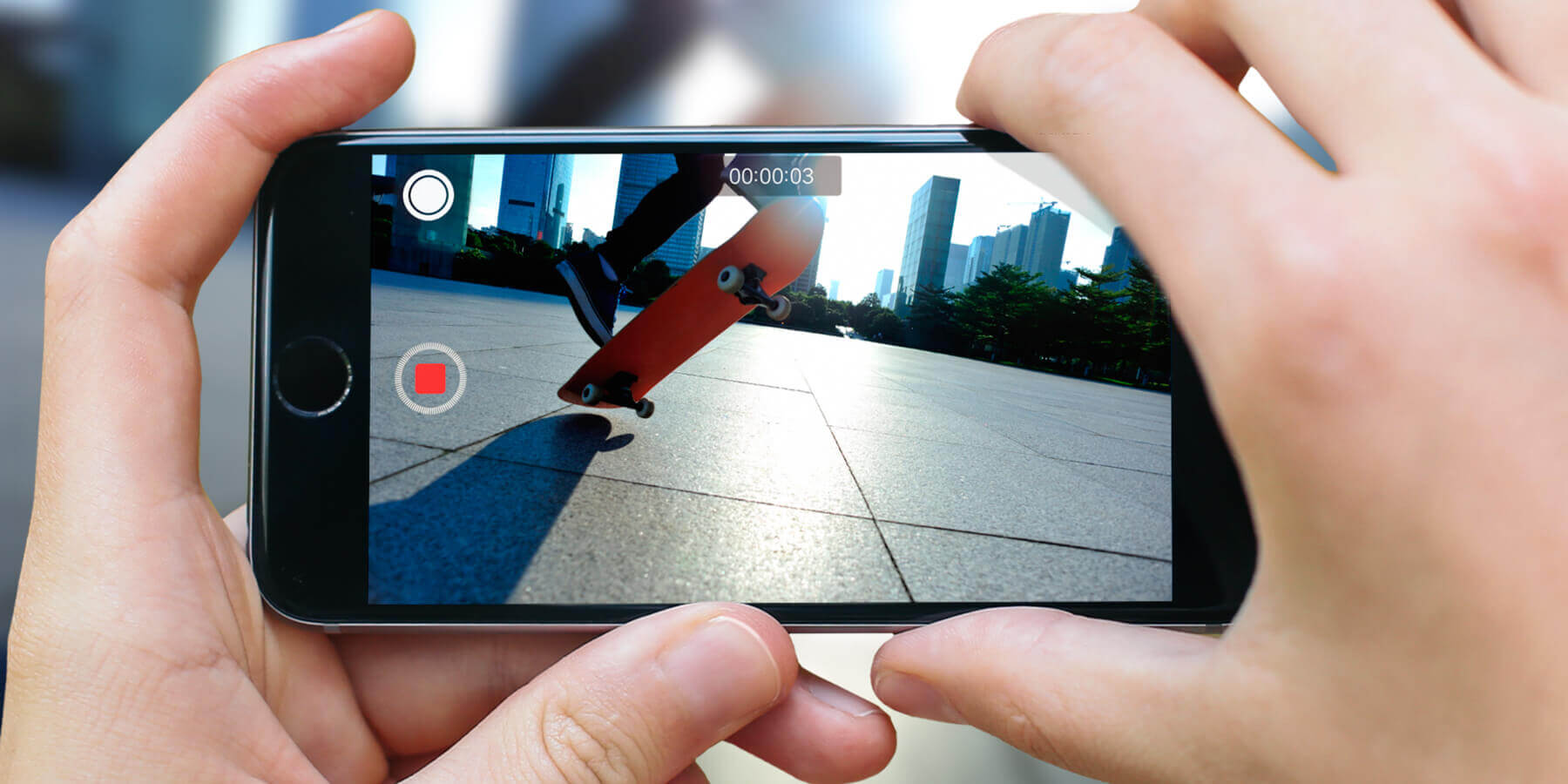
Sekin harakat rejimiga kirish uchun ikki marta o‘ngga suring va yozib olish tugmasini bosing. Olingan klip galereyada saqlanadi va tizim uning sekinlashtiriladigan qismini tanlaydi. Agar siz galereyada videoni tanlasangiz va “Tahrirlash” tugmasini bossangiz, ushbu bo‘limni o‘zingiz ham tanlashingiz mumkin. Video syujeti ostida maxsus bar bo'ladi, u erda siz sekinlashadigan maydonni tanlashingiz mumkin. Kerakli segmentni tanlang va "Bajarildi" tugmasini bosing. Keyin, agar xohlasangiz, "Tahrirlash" ni va keyin "Orqaga qaytarish" ni tanlab, asl nusxani qaytarish mumkin bo'ladi.
Sekin harakatlanuvchi videoni soniyasiga 120 yoki 240 kadr tezlikda yozib olish mumkin. Sozlamalarni qanday o'zgartirish haqida oldingi bobda tasvirlangan. Qanchalik ko'p k/s bo'lsa, yakuniy fayl shunchalik "og'irroq" bo'ladi.
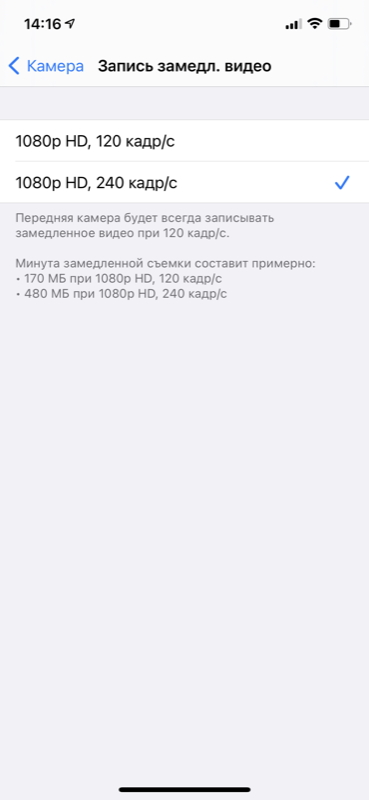
Taymlaps
Time-lapse (time-lapse), aksincha, sekinlashtirilmagan, balki tezlashtirilgan videolardir. Ularning yordami bilan siz, masalan, bir necha soat davomida binoning qurilishini yoki quyoshning ufqda qanday uchishini suratga olishingiz mumkin. Ushbu rejim bloggerlar uchun ham foydalidir, masalan, mashg'ulotlar, uy ishlari, kiyim almashtirish, hunarmandchilik va hokazolarni ko'rsatish.
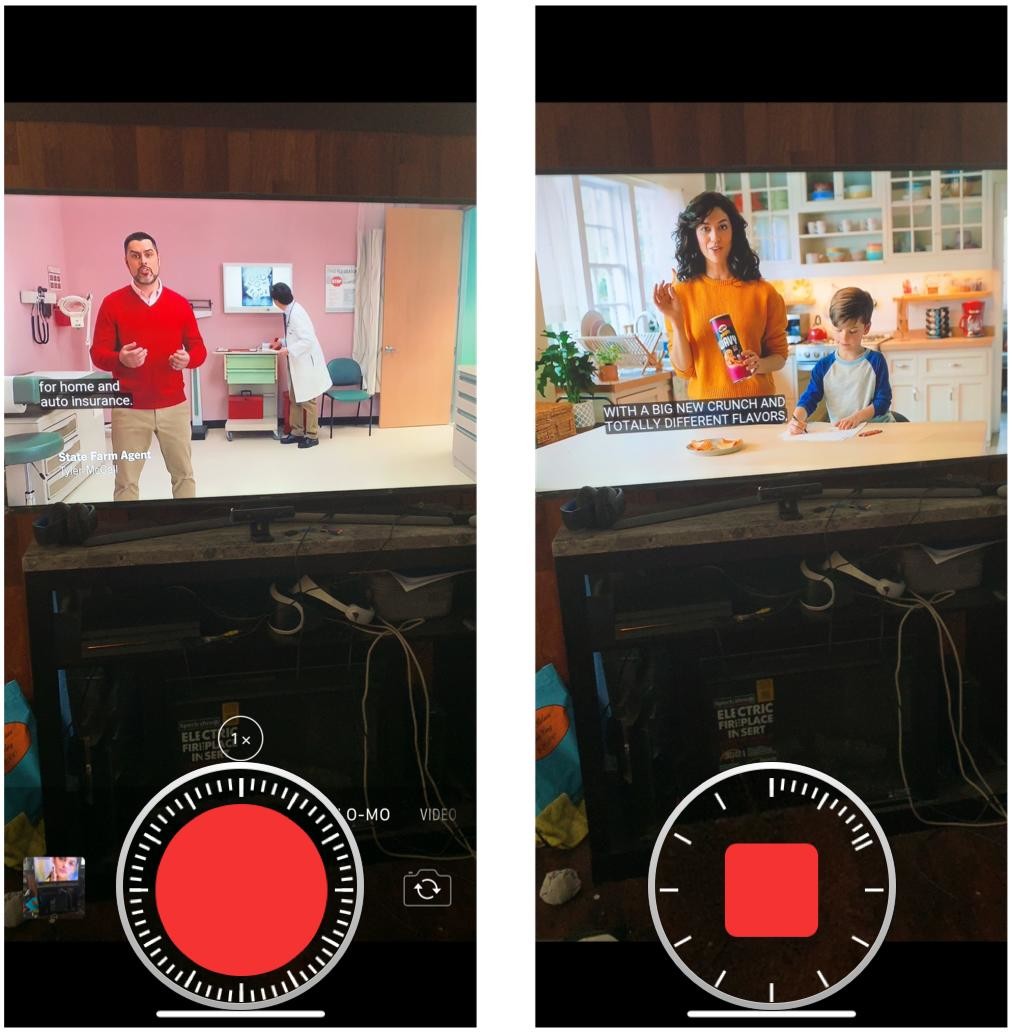
Timelapse yozish uchun tripod juda tavsiya etiladi. Va yaxshiroq, umuman olganda, har qanday qo'shimcha iPhone/iPad, chunki qiziqarli timelapse odatda ko'p vaqtni talab qiladi.
Vaqt o'tishi rejimiga o'tish uchun kamera ilovasini oching va uch marta o'ngga suring.

Shuningdek o'qing: Signalni iPhone-ga qanday o'rnatish va sozlash
iPhone-da videolarni tahrirlash
Ilgari iOS faqat video uzunligini qisqartirishga ruxsat bergan. Ammo endi siz videolaringizga o'rnatilgan rasmlarni tahrirlash vositalarini qo'llashingiz mumkin! Videoni tanlang va yuqori o'ng burchakdagi "Tahrirlash" tugmasini bosing. Bu erda siz videoni qisqartirishingiz, rangni to'g'rilash sozlamalari, filtrlardan foydalanishingiz, videoni vertikal va gorizontal tekislikda istalgan burchakda aylantirishingiz yoki aks ettirishingiz, ovozni o'chirib qo'yishingiz mumkin.
Va an'anaga ko'ra Apple, sizning o'zgarishlaringiz videoni to'liq yozmaydi, agar xohlasangiz, hamma narsa "teskari" bo'lishi mumkin :-).
HDR bilan video (iPhone 12 va undan yuqori kamera)
Agar siz qiyin yorug'lik sharoitida video suratga olsangiz va siz uchun qorong'u va yorug'lik joylari o'rtasida yaxshi muvozanat bo'lishi muhim bo'lsa, yuqori dinamik diapazonli (HDR) video suratga olishingiz kerak. Siz uni kamera sozlamalarida, "Video yozish" bo'limida yoqishingiz mumkin. Shuni yodda tutingki, ba'zi video muharrirlari bunday videolarni buzilgan ranglar bilan ochishi mumkin, chunki ular mos kelmaydi.
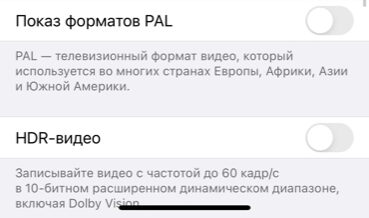
IPhone kamerasida turli xil linzalardan qanday foydalanish kerak
Modelga qarab, sizning iPhone qo'shimcha kamera modullari bilan jihozlanishi mumkin - telefoto (sifatni yo'qotmasdan ikki marta kattalashtirish imkonini beradi) va/yoki keng burchakli (ramka ko'proq mos keladi, lekin chekkalarida buzilishlar bo'lishi mumkin).

iPhone/iPad kamerasi modullar o'rtasida ".5", "1x" va "2" bilan belgilangan qolip yordamida almashish imkonini beradi. Shunga ko'ra, 1x - standart ob'ektiv, .5 - keng burchakli ob'ektiv va 2 - 2x zoomli telefoto linzalari. Portret rejimida suratga olish asosiy modul va telefotodan foydalanganda mumkin, lekin keng burchakdan emas.
Agar siz barmog'ingizni linzalarni almashtirish panelida ushlab tursangiz, vizual o'lchov ko'rinishida kattalashtirish/kichraytirish variantini ko'rasiz.
RAW formatida surat
Agar sizda iPhone 12 Pro / iPhone 12 Pro Max va undan eski modellar bo'lsa, siz yangi formatda suratga olishingiz mumkin. Apple ProRAW. Bu to'liq huquqli RAW (maksimal ma'lumotlarga ega tasvirlar va tortishishdan keyin sozlash qobiliyati) va JPEG/HEIC o'rtasidagi gibridga o'xshaydi. Post-processing imkoniyatlari katta, AI texnologiyasi tufayli sifat juda yaxshi. Yana bir ortiqcha Apple ProRAW-da mashhur .DNG konteyneridan foydalanadi, ya'ni siz bunday fayllarni deyarli har qanday muharrirda ochishingiz va tahrirlashingiz mumkin bo'ladi.

Salbiy tomoni shundaki, ProRAW tasvir fayllari katta, har biri taxminan 25 MB bo'lishi mumkin, shuning uchun telefoningizda bo'sh joy tezda tugashi mumkin.
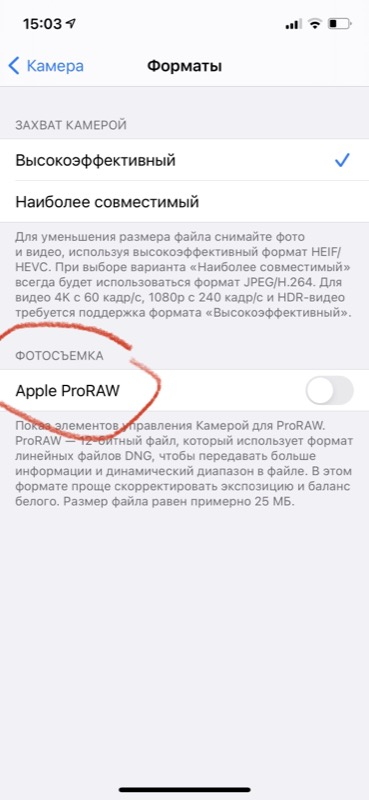
Yoqish uchun Apple ProRAW, iPhone umumiy sozlamalarida "Kamera" bo'limini oching/iPad, Formatlar yorlig'iga o'ting va ProRAW ni tanlang. Keyin, kamerani ochganingizda, yuqori o'ng burchakda RAW belgisi paydo bo'ladi. ProRAW suratga olishni faollashtirish uchun unga teging. Galereyadagi fotosuratlar RAW deb etiketlanadi.
Shuningdek o'qing: IPhone yoki iPad-da standart brauzerni qanday o'zgartirish mumkin?
Mukammal kompozitsiya uchun panjara qanday kiritiladi
Kamera sozlamalarida siz "Grid" opsiyasini yoqishingiz mumkin, keyin ekran ikkita vertikal va ikkita gorizontal chiziq bilan 9 qismga bo'linadi. Professional fotograflar "uchdan birlik qoidasi" ga (oltin qismning soddalashtirilgan versiyasi) rioya qilishga harakat qilishadi, bu to'r unga rioya qilishga yordam beradi. Tarkibning muhim qismlari panjara chiziqlari kesishgan joyda joylashgan bo'lishi kerak va asosiy "quvvat nuqtalari" ularning kesishmasida bo'lishi kerak. Shunda siz eng uyg'un fotosuratlarni olasiz.
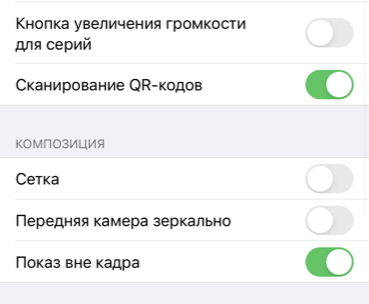

Xo'sh, panjara, masalan, ufqni "tartib tashlamaslikka" yordam beradi.
HEIC nima? Biz smartfon xotirasida joy tejaymiz
Kamera sozlamalarida siz fotosuratlar va videolar saqlanadigan formatni tanlashingiz mumkin - standart JPG (sozlamalarda eng mos deb ataladi) yoki HEIC/HEIF (yuqori samarali). Sifat ham yomon emas, lekin bunday fotosuratlar/videolar xotirada sezilarli darajada kamroq joy egallaydi. Muharrirlarning aksariyati bunday fayllarni ochadi, shuning uchun hech qanday muammo bo'lmaydi.
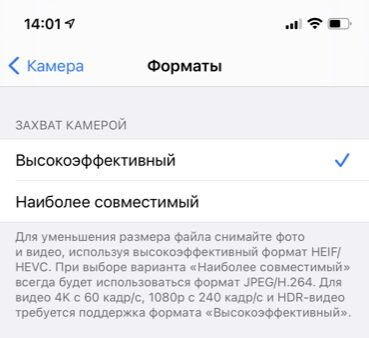
SmartHDR nima uchun foydali?
HDR fotosuratlar varianti (kengaytirilgan dinamik diapazonga ega) iOS-da ancha oldin paydo bo'lgan. Ammo faqat iPhone XR-dan boshlab, u yana AI texnologiyalaridan foydalangan holda SmartHDR opsiyasi ko'rinishida avtomatik ravishda daromad oldi. Qiyin yorug'lik sharoitida telefon bir nechta suratlarni oladi va oxirgi rasmda ramkaning yorug'lik va qorong'i qismlarining deyarli mukammal muvozanati ko'rsatilgan.
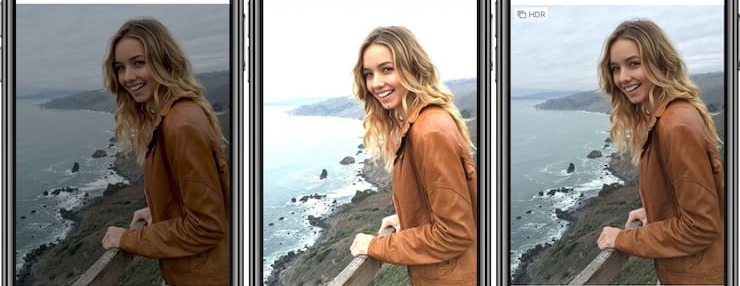
Zamonaviy iPhone modellari har qanday fotosuratlarni yaratish uchun HDR-dan foydalanadi.
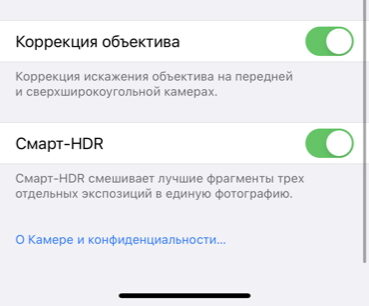
Bizning fikrimizcha, bu mantiqiy emas, lekin HDR funksiyasi kamera sozlamalarida o'chirilishi mumkin. Keyin, agar kerak bo'lsa, kamera interfeysida HDR-ni qo'lda yoqishingiz mumkin.
Foydali funksiyalar: kodlar va hujjatlarni QR-skanerlash
iPhone kamerasi o'rnatilgan QR kod skaneriga ega. U sukut bo'yicha yoqilgan, lekin agar biror narsa bo'lsa, sozlamalarda o'chirib qo'yilgan.
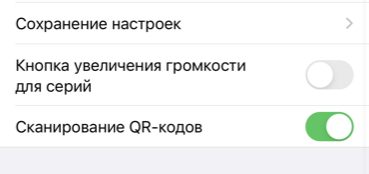
Ob'ektivni QR kodiga yo'naltirish kifoya va ekranning yuqori qismida siz unda shifrlangan ma'lumotlarni ko'rasiz.
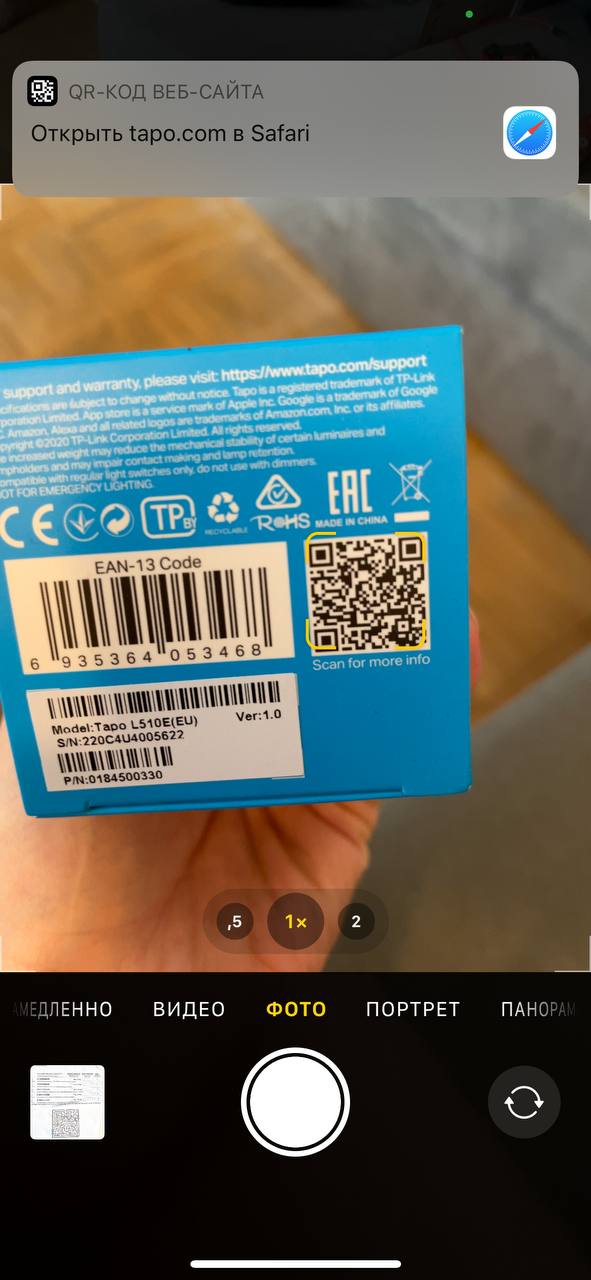
Va hamma ham bilmaydiki, iPhone kamerasi hujjatlarni uchinchi tomon yordamchi dasturlarisiz skanerlash imkonini beradi. To'g'ri, skaner kameraning o'zida emas, balki "Fayllar" ilovasida mavjud. Oddiy fayl menejerini oching, ekranning yuqori o'ng burchagidagi uchta nuqta belgisini bosing va "Hujjatlarni skanerlash" bandini tanlang. Keyin kamerani hujjatga qarating, deklanşör tugmasini bosing, so'ngra barcha keraksiz fon elementlarini kesib, hujjatning chegaralarini tanlang. Natijada, tizim rasmni xuddi skanerda skanerlangandek formatda saqlaydi, uni xuddi shu "Fayllar" ilovasida topishingiz mumkin.
Xaritadagi barcha fotosuratlaringizni qanday ko'rish mumkin?
Va sukut bo'yicha yoqilgan yana bir qiziqarli xususiyat. Ammo har qanday holatda, tekshiring - Sozlamalar - Maxfiylik - Joylashuv xizmatlari - Kamera. Ilovadan foydalanganda iPhone kamerasiga GPS maʼlumotlarini qabul qilishiga ruxsat bering. Bundan tashqari, "Aniq geolokatsiya" elementi yonidagi o'tish tugmachasini yoqish yaxshiroqdir.
Sizning har bir fotosuratingiz olingan joy haqidagi ma'lumotlarni o'z ichiga oladi. Shuning uchun, agar kerak bo'lsa, uni aniqlashda muammo bo'lmaydi - xaritadagi nuqta va manzilni ko'rish uchun galereyadagi rasmni yuqoriga surishingiz kifoya. Shuningdek, siz ushbu manzilda olingan barcha fotosuratlarni ko'rishingiz mumkin, shuningdek, barcha fotosuratlaringizni geoxaritada ko'rishingiz mumkin.
Bundan tashqari, galereyada "Qidirish" yorlig'i mavjud, qidiruv satrida siz shaharni, ko'chani kiritishingiz va u erda olingan barcha fotosuratlarni, agar mavjud bo'lsa, ko'rishingiz mumkin.
Shuningdek o'qing: dan o'tish Android iPhone-da, II qism: Apple Soat va AirPods - ekotizim shunchalik yaxshimi?
Kecha rejimi. IPhone kamerasida tungi rejimni o'chirib qo'yish mumkinmi?
Biz iPhone kamerasini ajratib turadigan barcha variantlar va sozlamalarni tahlil qildik. Biroq, ehtimol, bir muncha vaqt o'tgach, biror narsa o'zgaradi, yangi variantlar paydo bo'ladi. Misol uchun, endi iPhone kamerasida tungi rejim avtomatik ravishda ishlaydi. Telefon etarlicha qorong'i ekanligini aniqlaydi va sizga eng yaxshi sifat uchun suratga olish uchun necha soniya kerakligini aytadi - bu soniyaning bir qismidan 10 soniyagacha bo'lishi mumkin (lekin ko'pincha 2-3 soniya). Tungi rejim belgisi yuqori chap burchakdagi kamera interfeysida ko'rsatiladi.
Rasm tungi rejimda olingan vaqtni o'zgartirishingiz mumkin. Buni amalga oshirish uchun siz tungi rejim belgisini bosishingiz va tegishli vaqtni belgilash uchun deklanşör tugmasi ustidagi slayderdan foydalanishingiz kerak (uni yuqoridagi skrinshotlarda ko'rishingiz mumkin). Ekspozitsiyaning davomiyligiga qarab, turli xil sifatli va yorug'likdagi rasmlar olinishi mumkin.
Shuningdek, tungi suratga olish vaqtida vizör o'rtasida xoch paydo bo'lishi mumkin. Agar siz undan uzoqlashayotganingizni ko'rsangiz, iPhone-ni siljishlar bo'lmasligi uchun ushlab turishga harakat qiling, aks holda tungi fotosurat xira bo'ladi.
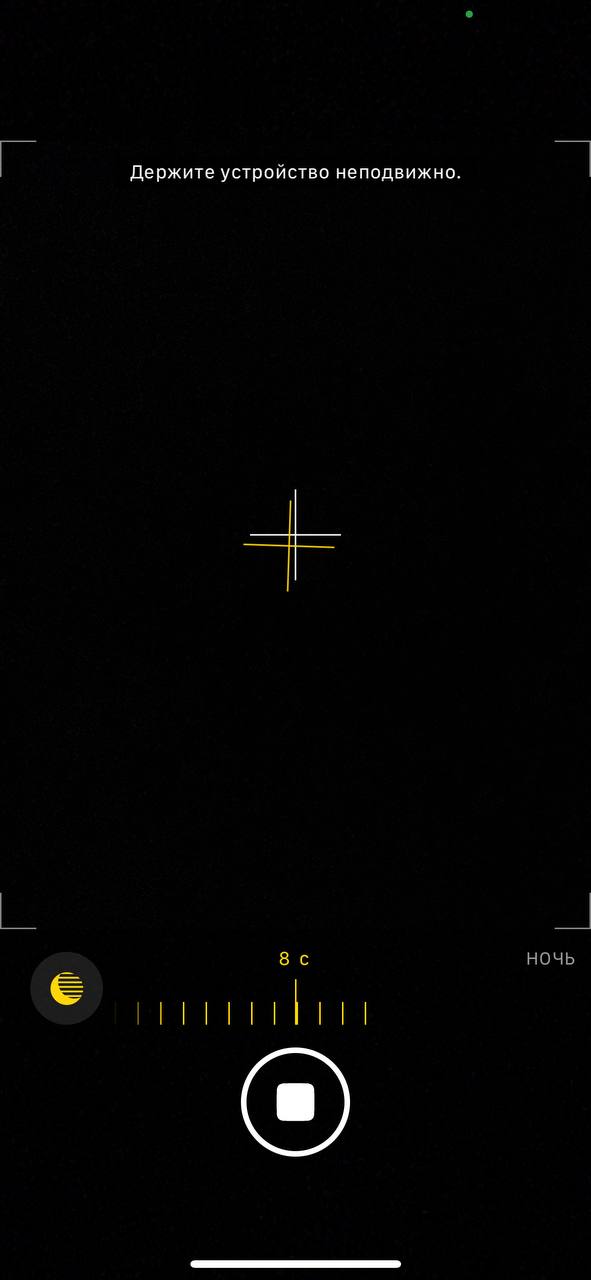
Ba'zan foydalanuvchilar hayron bo'lishadi - iPhone kamerasida tungi rejimni umuman o'chirib qo'yish mumkinmi? Ha, lekin hozir emas, balki yaqinlashib kelayotgan iOS 15 da. Siz kamera sozlamalariga o'tishingiz va tungi rejimni o'chirish uchun mas'ul bo'lgan yangi kalitni topishingiz kerak bo'ladi. Garchi, bizning fikrimizcha, iPhone-ning tungi suratlari juda yaxshi (va ba'zi boshqa ishlab chiqaruvchilarda bo'lgani kabi yoritilmagan) va bu rejimni o'chirishning ma'nosi yo'q.
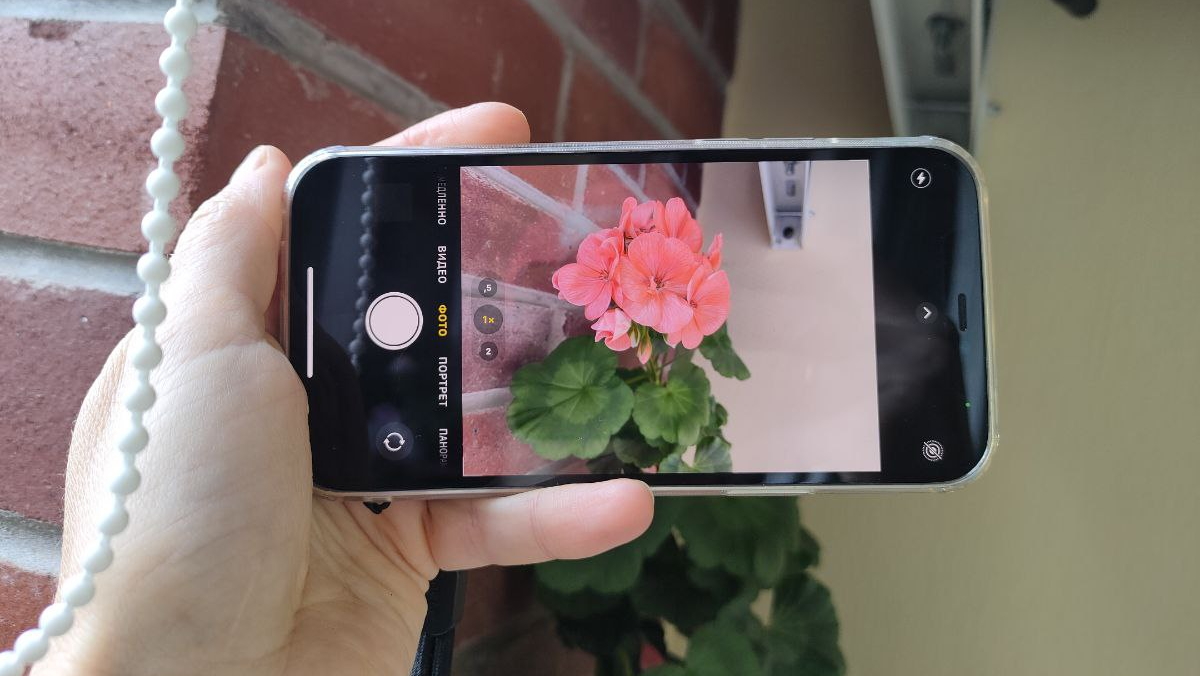
Xo'sh, hammasi shu. Agar sizda hali ham iPhone kamerasi haqida savollaringiz bo'lsa, sharhlarda yozing - biz yordam beramiz!
Shuningdek o'qing:

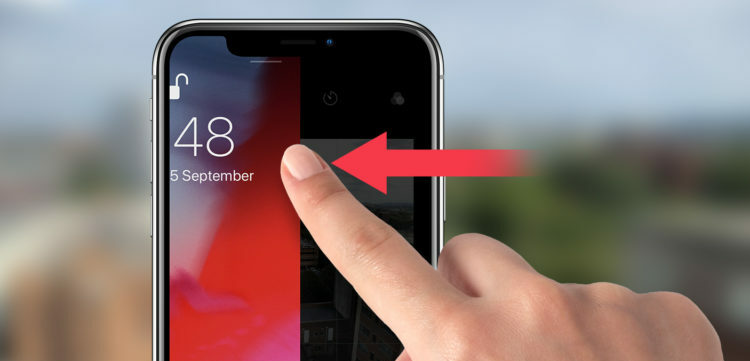
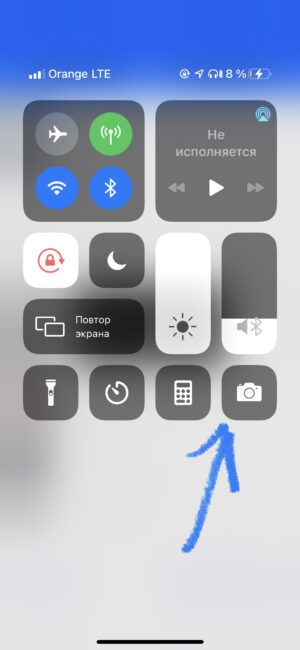

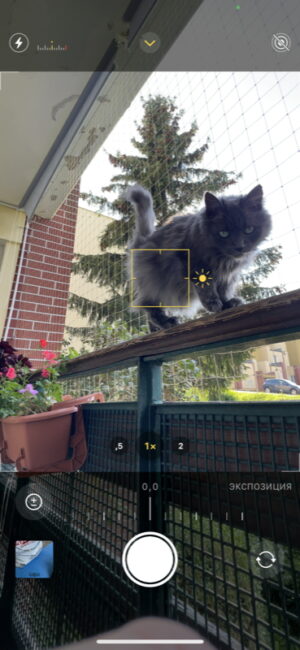
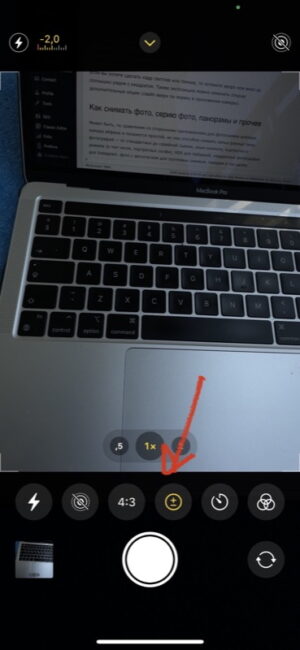


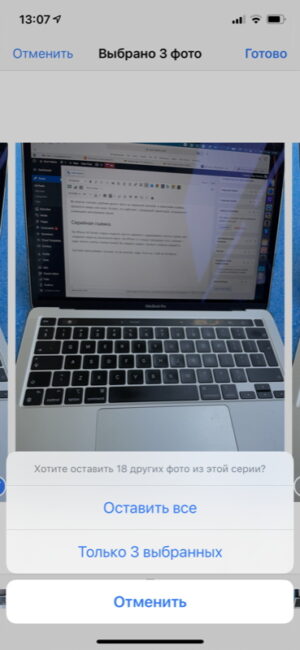
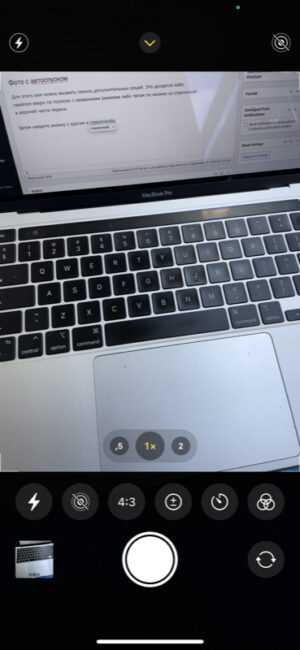
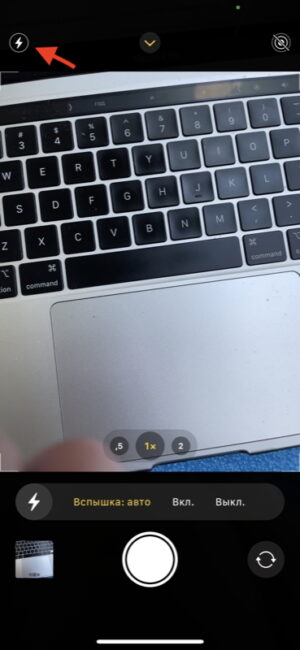
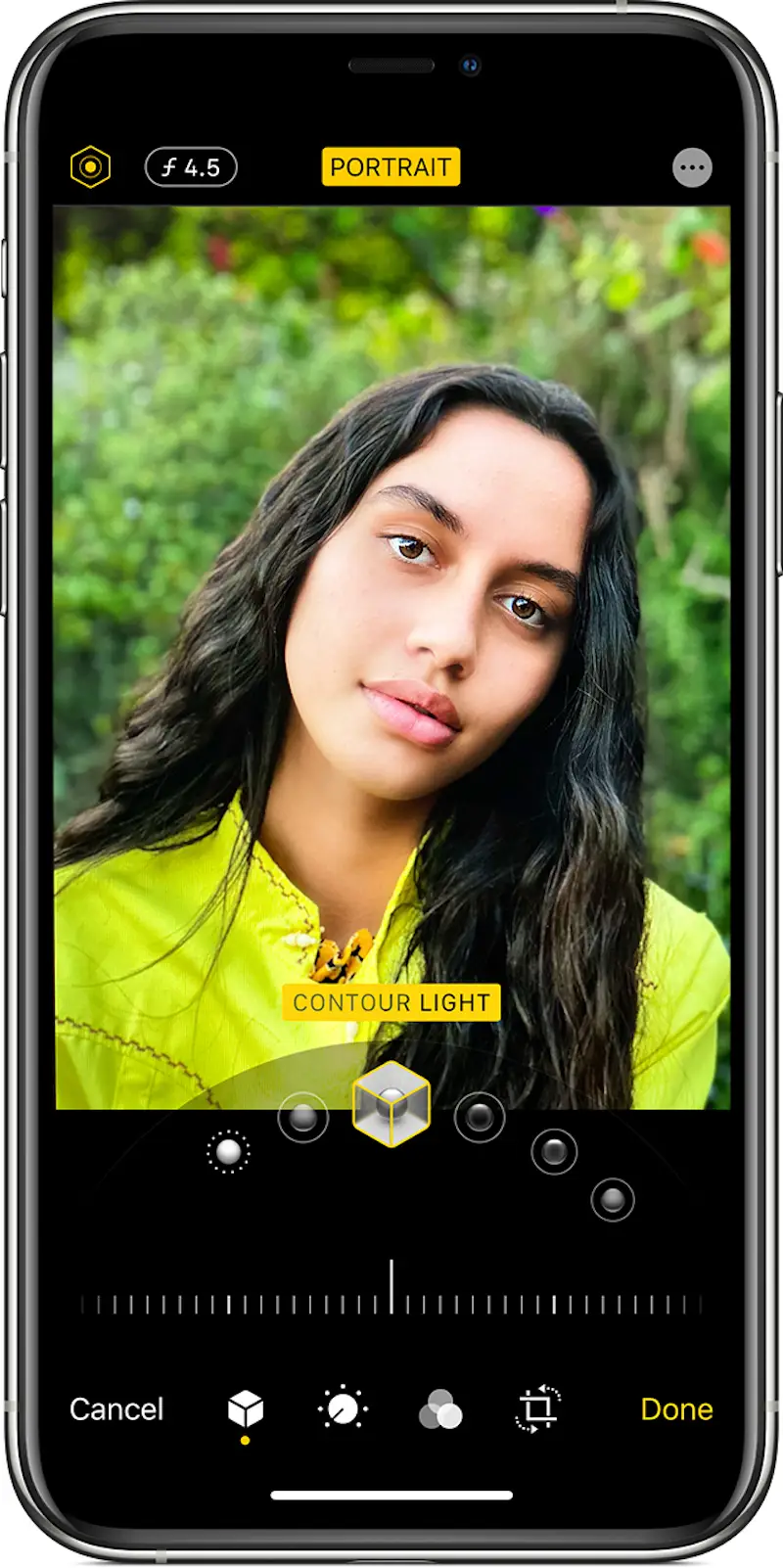
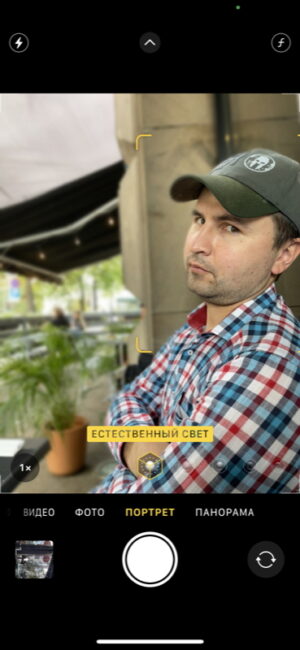
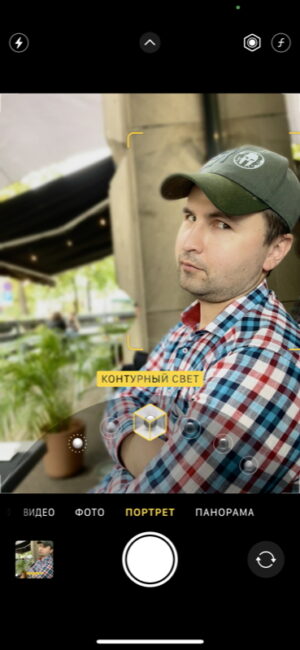
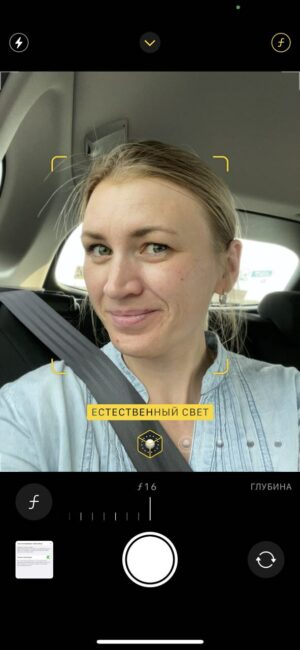





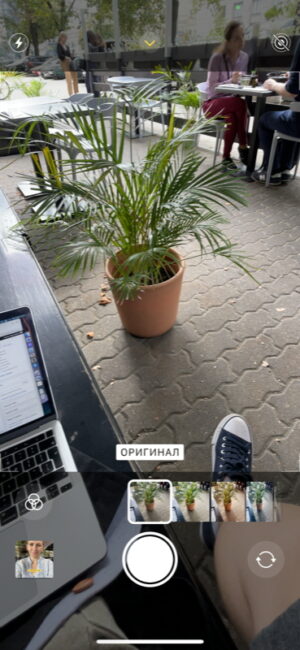
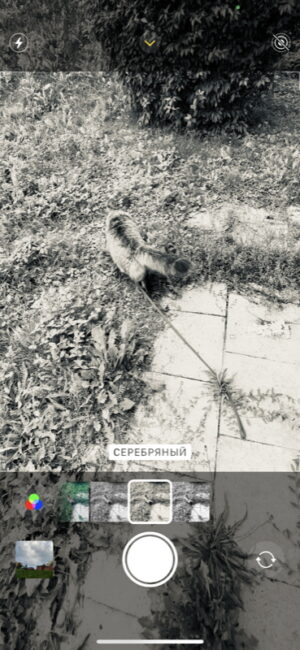
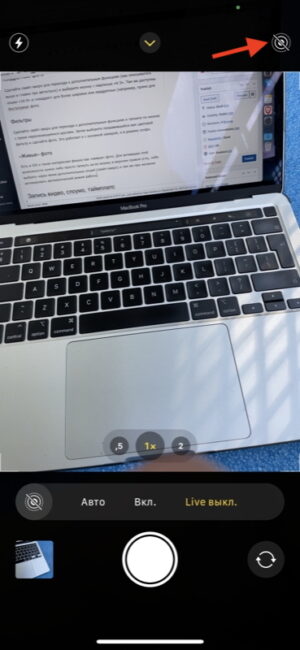
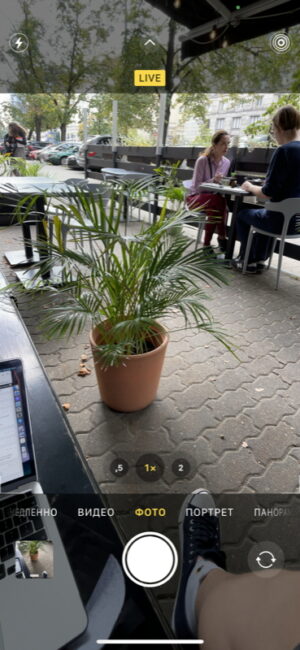
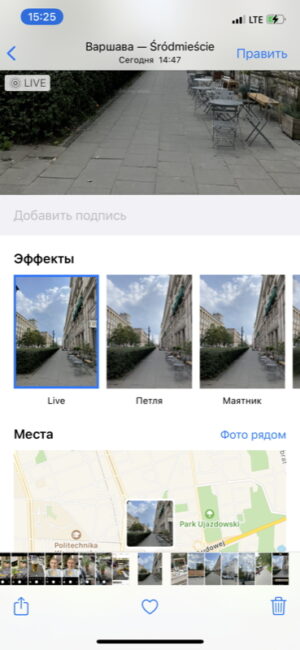



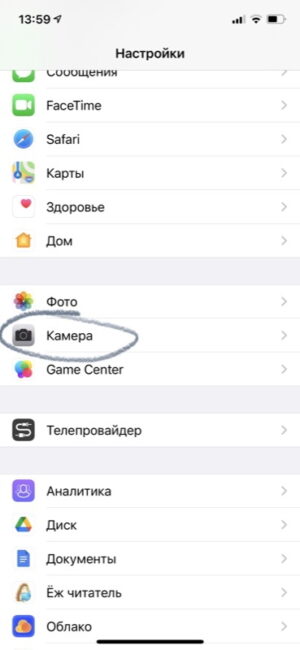

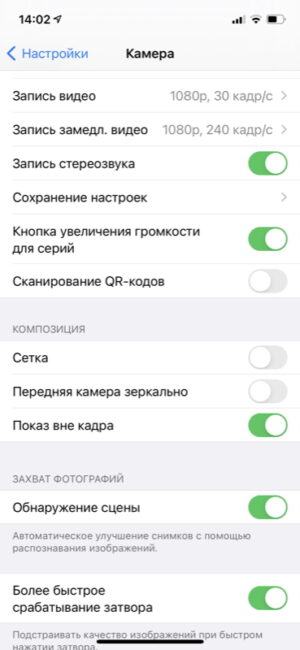
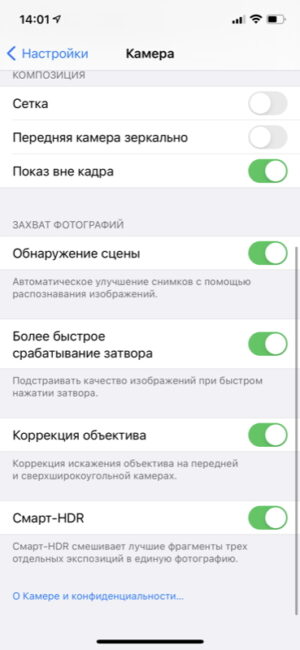
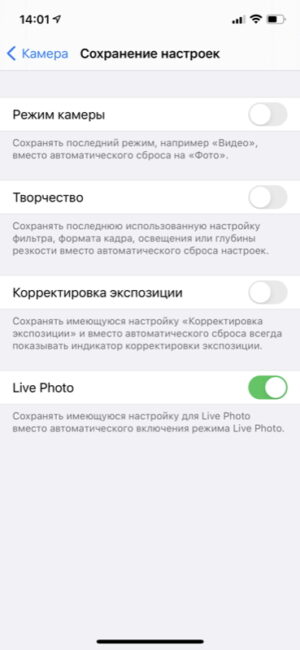
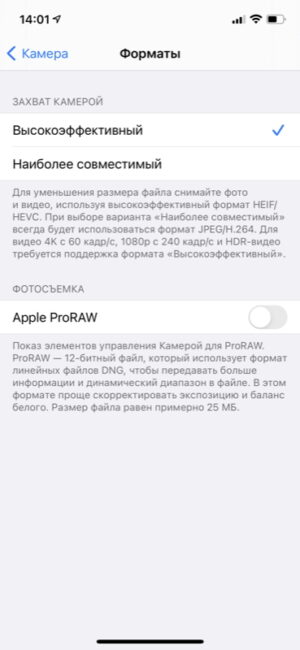
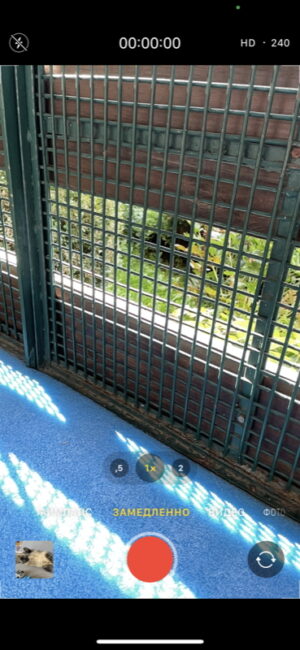
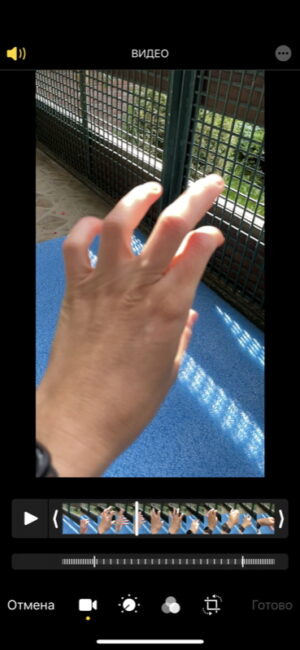
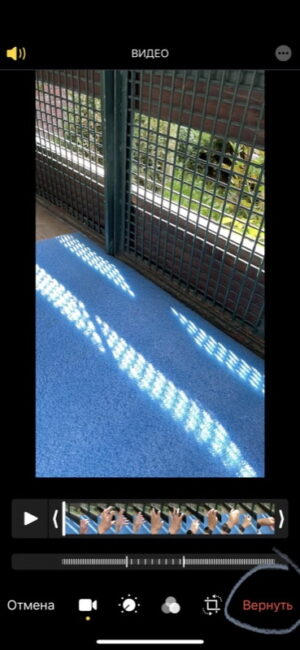
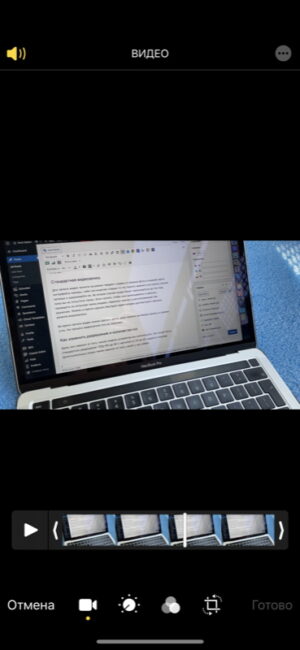
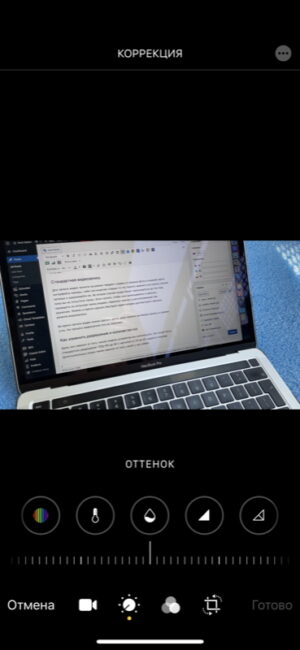
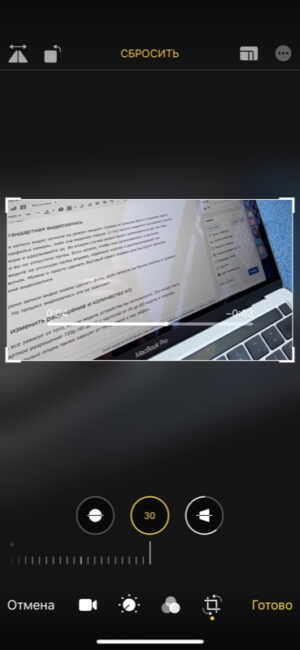
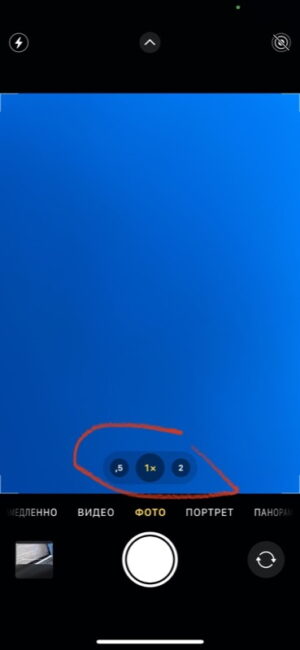
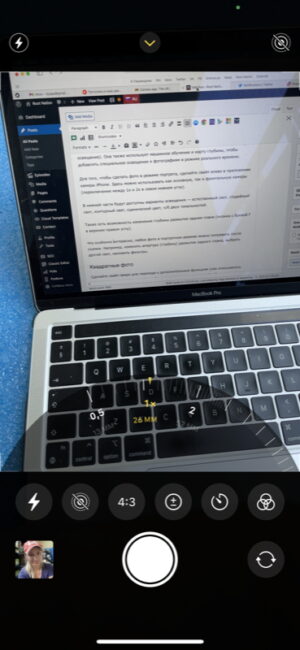


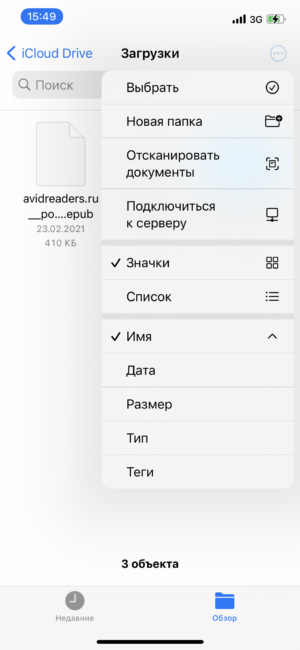

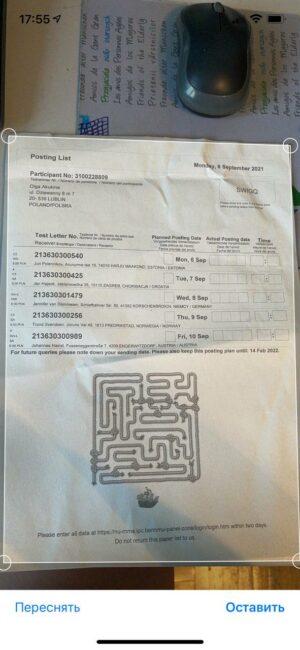
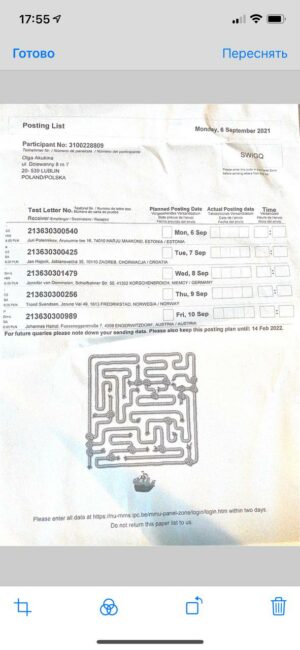
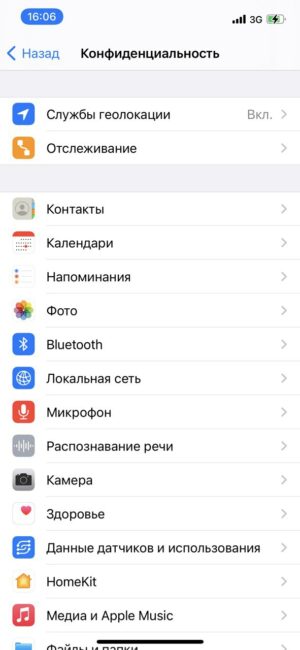
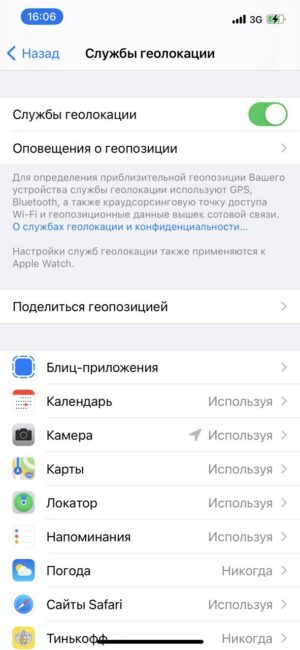
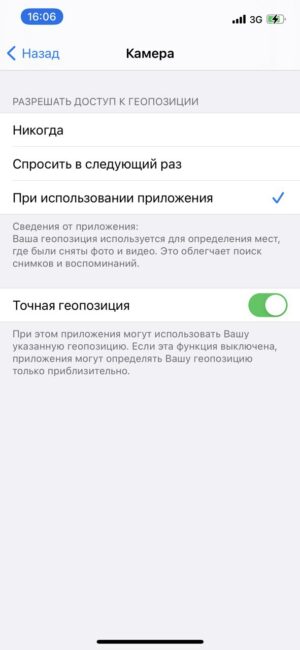


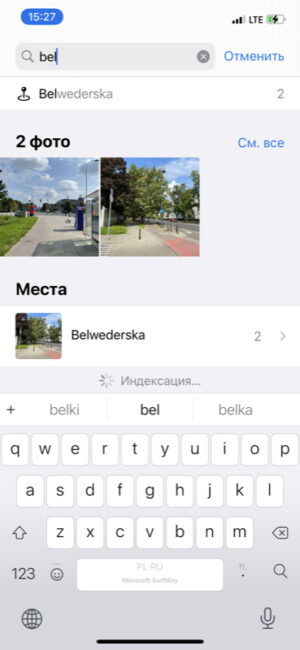

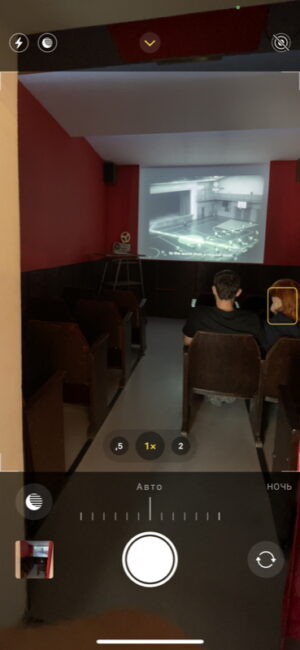

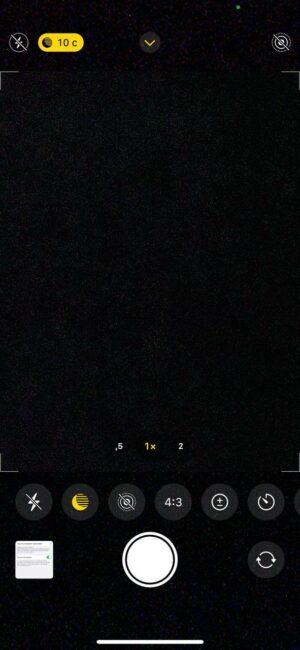
IPhone kamerasini sozlash bo'yicha eng batafsil qo'llanma uchun rahmat! :-)
Iltimos, yana keling! :)